如何在Outlook中將郵件導出為msg文件?
在某些情況下,您可能希望從Outlook中將一封郵件導出到電腦中的某個文件夾裡的MSG文件,該如何操作呢?這裡我將介紹使用Outlook中的「另存為」功能來解決這個問題。
在Outlook中將郵件導出為PDF/Excel/Word文件![]()
在Outlook中將郵件導出為MSG文件
在Outlook中,您可以使用「另存為」功能將郵件導出為MSG文件。
1. 在郵件列表中選擇郵件,然後點擊「從文件導入」>「 導出」。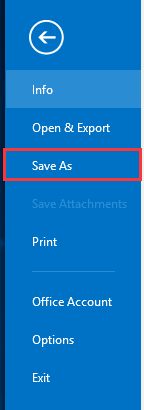
2. 接著,在「導出」對話框中,選擇放置導出文件的文件夾,並為文件命名(默認情況下,它會以主題正文命名)。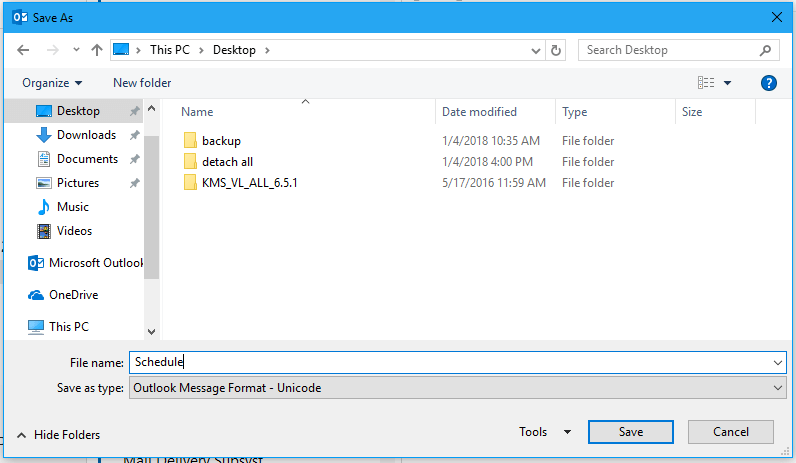
3. 點擊保存,然後郵件就會保存到您指定的文件夾中。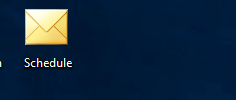
在Outlook中將郵件導出為PDF/Excel/Word文件
在Outlook中,「另存為」功能只能將郵件保存為文本文件、MSG文件、MHT文件和HTML文件。如果您想將郵件保存為PDF、Excel或Word文件,Kutools for Outlook 的「批量保存」工具可以幫助您一次性將多封郵件保存為多種格式。
1. 選擇要導出為其他文件格式的郵件,點擊「Kutools」>「 批量保存」。請參閱截圖: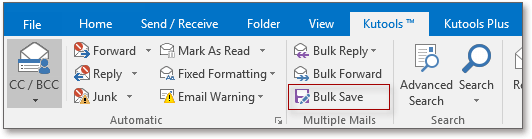
2. 在「保存郵件為其他文件」對話框中,指定要保存文件的文件夾,然後勾選要轉換郵件的文件格式。請參閱截圖:
3. 點擊「確定」。
4. 此時會彈出一個對話框,顯示已轉換的消息數量。請點擊「確定」按鈕關閉它。
現在,您選擇的郵件已經保存為您指定的文件格式。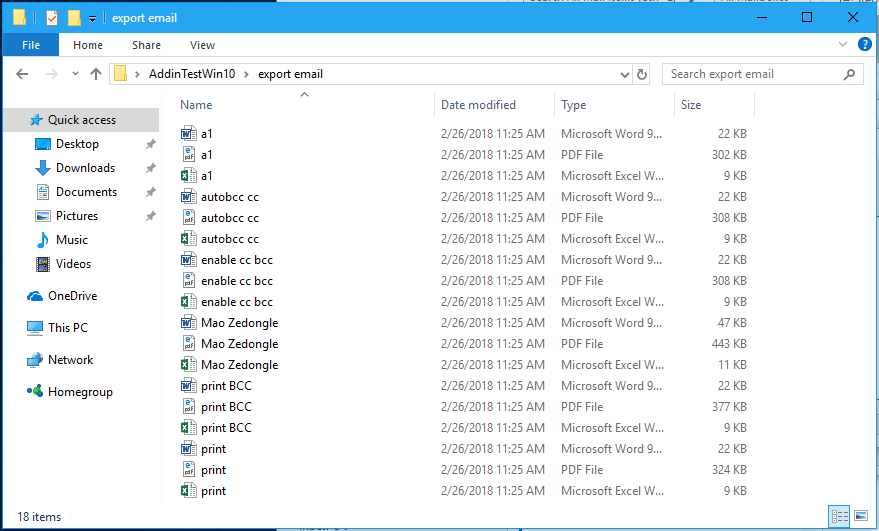
示範
在這段影片中探索 Kutools / Kutools Plus 標籤 – 內含強大的功能,包括免費的 AI 工具!所有功能均可免費試用 30 天,無任何限制!
最佳辦公室生產力工具
最新消息:Kutools for Outlook 推出免費版本!
體驗全新 Kutools for Outlook,超過100項精彩功能!立即下載!
🤖 Kutools AI :採用先進的AI技術輕鬆處理郵件,包括答覆、摘要、優化、擴充、翻譯及撰寫郵件。
📧 郵件自動化:自動回覆(支援POP及IMAP) / 排程發送郵件 / 發送郵件時根據規則自動抄送密送 / 自動轉發(高級規則) / 自動添加問候語 / 自動分割多收件人郵件為個別郵件 ...
📨 郵件管理:撤回郵件 / 根據主題等方式阻止詐騙郵件 / 刪除重複郵件 / 高級搜索 / 整合文件夾 ...
📁 附件專業工具:批量保存 / 批量拆離 / 批量壓縮 / 自動保存 / 自動拆離 / 自動壓縮 ...
🌟 介面魔法:😊更多精美與酷炫表情符號 /重要郵件來臨時提醒 / 最小化 Outlook 而非關閉 ...
👍 一鍵便利:帶附件全部答復 / 防詐騙郵件 / 🕘顯示發件人時區 ...
👩🏼🤝👩🏻 聯絡人與日曆:從選中郵件批量添加聯絡人 / 分割聯絡人組為個別組 / 移除生日提醒 ...
以您偏好的語言使用 Kutools,支援英語、西班牙語、德語、法語、中文及超過40種其他語言!
只需點擊一次,即可立即解鎖 Kutools for Outlook。別等了,現在下載提升您的工作效率!


🚀 一鍵下載 — 獲取全部 Office 插件
強力推薦:Kutools for Office(5合1)
一鍵下載五個安裝程式,包括 Kutools for Excel, Outlook, Word, PowerPoint及 Office Tab Pro。 立即下載!
- ✅ 一鍵便利:一次操作即可下載全部五套安裝包。
- 🚀 隨時處理任何 Office 任務:安裝您需求的插件,隨時隨地。
- 🧰 包含:Kutools for Excel / Kutools for Outlook / Kutools for Word / Office Tab Pro / Kutools for PowerPoint